3 способа как скинуть музыку с компьютера на айфон
Сейчас музыка стала частью нашей жизни. Мы слушаем её в машине, метро и на улице. Музыка помогает нам расслабиться, скоротать время или отвлечься. Интернет доступен не всегда, а ситуации в жизни бывают самые разные. Именно поэтому нужно перенести музыку с компьютера на iPhone, чтобы всегда иметь свои любимые музыкальные клипы под рукой. Существует много способов, рассмотрим самые простые и эффективные.
- Способ 1. Как закачать музыку на Айфон с компьютера через iTunes
- Способ 2. Как скинуть музыку на Айфон с компа через GoogleDrive
- Способ 3. Как загрузить музыку с компьютера на Айфон через iCareFone
Способ 1. Как закачать музыку на Айфон с компьютера через iTunes
Один из самых простых способов перенести музыку с компьютера на Айфон – это воспользоваться приложением iTunes. Компания Apple разработала приложение специально для владельцев Айфон смартфонов. iTunes – это проводник между вашим смартфоном и компьютером. С его помощью вы можете передавать приложения, видео, документы и музыку с компьютера на iPhone. Стоит понимать, что iTunes не хранит ваши файлы, а только перемещает их. Скачать программу можно на сайте фирмы (перед загрузкой убедитесь, что технические требования iTunes соответствуют характеристикам компьютера).
Для того, чтобы перенести музыку с компьютера на Айфон следуйте 6 шагам:
Шаг 1 – Проверьте соединение с интернетом и место в памяти компьютера, скачайте iTunes(загрузка бесплатная);
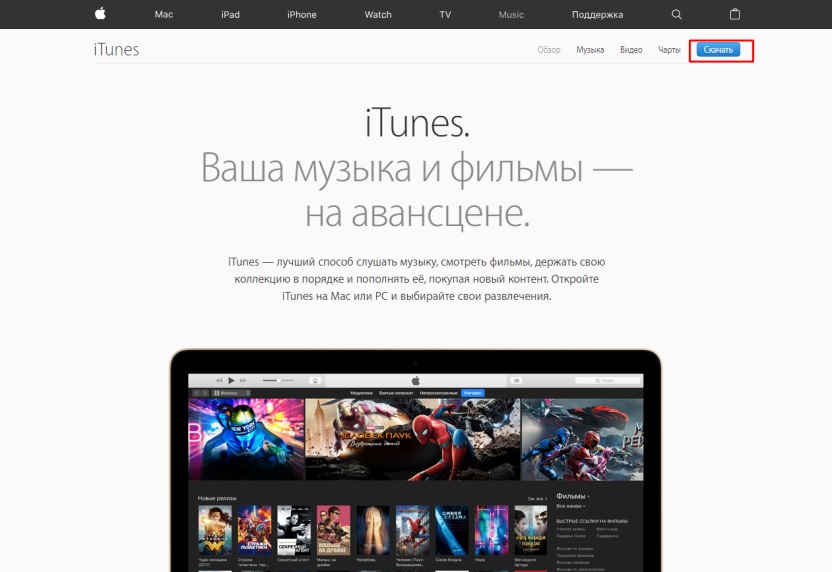
Шаг 2 – Присоедините ваш Айфон смартфон к компьютеру (через кабель USB от зарядки), присоедините ваш Айфон смартфон к компьютеру ;
Шаг 3 – Подождите, пока iTunes найдет ваше устройство. Если под строкой «Управление» появился значок смартфона, то процесс был окончен;
Шаг 4 – В списке файлов слева (под графой «На моем устройстве») найдите и кликните «Музыка»;
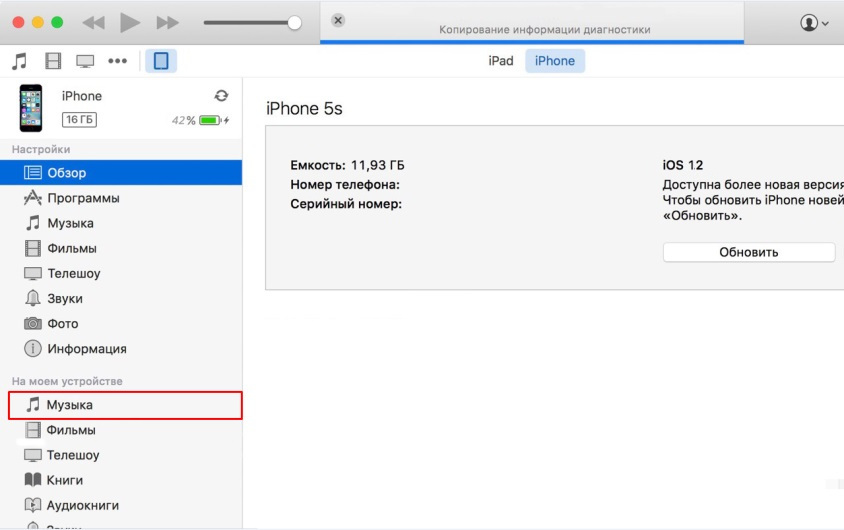
Шаг 5 – Сверните окно с программой iTunes, перетащите музыкальные файлы из папки или с рабочего стола в окно программы;
Шаг 6 – Подождите, пока музыка переместится с компьютера на ваш Айфон.Таким образом, вы можете легко перекинуть музыку с компьютера на iPhone смартфон. Помните, что вы сможете перекинуть файлы только тогда, когда у вас есть кабель, internet и программа.
Способ 2. Как скинуть музыку на Айфон с компа через GoogleDrive
GoogleDrive - это облачное хранилище данных от компании Google. В нем вы можете хранить данные, приложения, тексты, фото и музыку. Вы можете редактировать файлы (например: документы и презентации).
Все данные хранятся на серверах Google. Они обеспечивают сохранность и конфиденциальность всех данных, которые пользователь загружает в них.
Сервис GoogleDrive доступен в двух версиях:
- 1.Онлайн-версия;
- 2.Компьютерная версия.
Отличие в том, что с помощью компьютерной версии вы можете проще и быстрее перекидывать ваши файлы с компьютера в облако. Разницы в функционале двух версий – нет.
Следуйте следующим 3 шагам, чтобы скачать музыку с компьютера на телефон:
Для онлайн-версии:
Шаг 1 – Наберите в поиске GoogleDrive, кликните «Перейти к Google-Диску»;
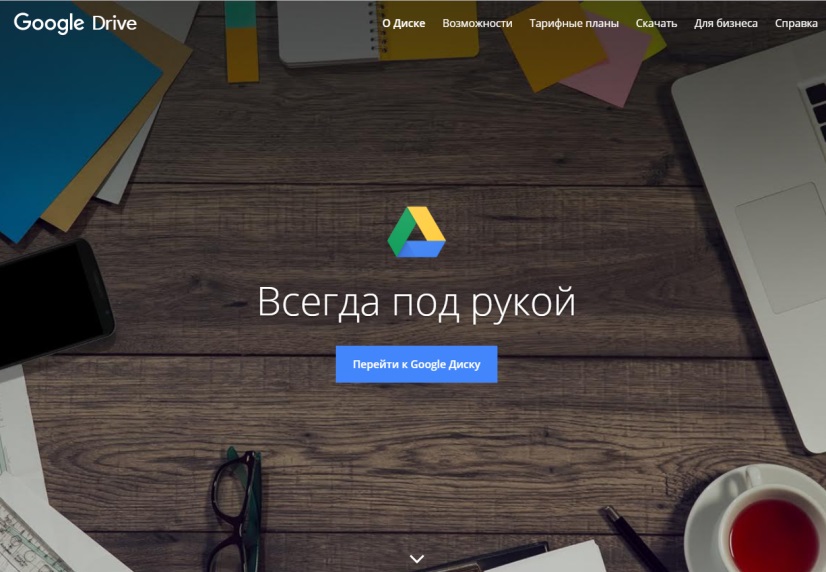
Шаг 2 - Войдите в ваш аккаунт в Google(Gmail), после открытия Google-Диска сверните браузер (для удобства) или нажмите «Мой Диск», далее «Загрузить файлы»;
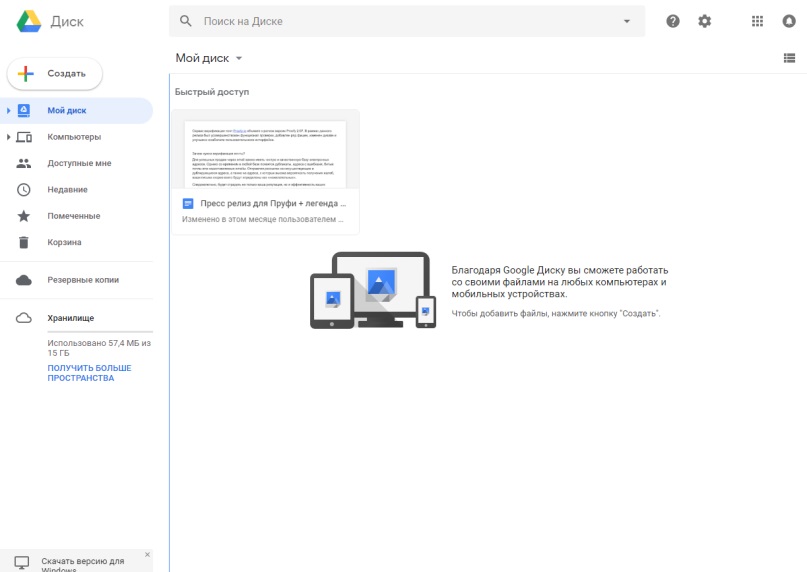
Шаг 3 – Выберете нужную музыку, кликните «Ок» и ждите, пока музыка загрузится, войдите в GoogleDrive с Айфон смартфона, Найдите нужную музыку и кликните скачать (или прослушать музыку прямо с Диска).
Для компьютерной версии:
Шаг 1 – Скачайте GoogleDrive и войдите в аккаунт;

Шаг 2 – Найдите «GoogleДиск», в окне кликните «Создать», «Загрузить файлы»;
Шаг 3 – Выберете музыку для загрузки и кликните «Ок».
Перекинуть музыку на Айфон можно также, как и в онлайн версии.
Способ 3. Как загрузить музыку с компьютера на Айфон через iCareFone
Кроме официальных сервисов и программ, которые позволяют перекинуть музыку или остальные файлы с ПК на телефон, существует много похожих приложений. Одно из самых надежных это программа Tenorshare iCareFone. В отличие от официальных способов, это программное обеспечение позволяет скинуть музыку с компьютера на Айфон без доступа к internet (предыдущие способы требуют постоянного подключения к интернету). Таким образом находясь в любом месте вы можете отправить на свой Айфон смартфон музыкальный файл любого размера, не переживая за интернет трафик.
Программа может работать на базе ОС : Windows и Mac
Следуйте 3 шагам, чтобы скинуть музыку с компа на Айфон:
Шаг 1 – Загрузите на свой ПК программу iCareFone, соедините Айфон с ПК через USB-провод

Шаг 2 – Запустите программу iCareFone и подождите, пока система найдет смартфон в списке устройств , в верхней части (меню) выберете «Управление»;
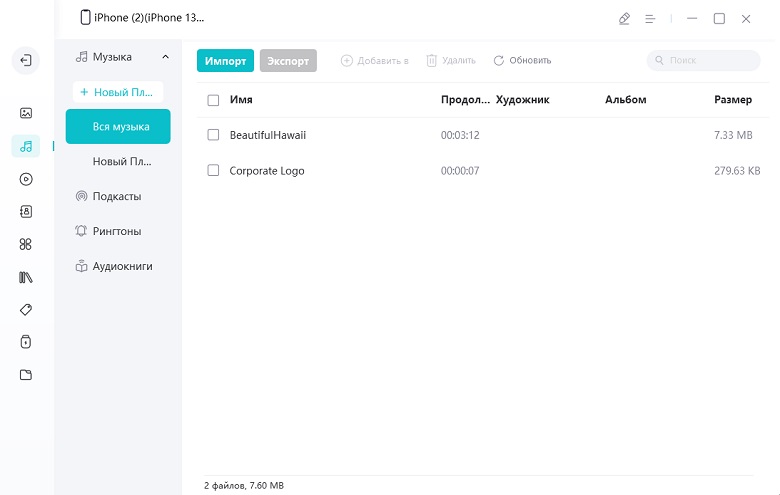
Шаг 3 – В списке найдите «Музыка», в новом окне кликните Импорт, в проводнике найдите каталог с нужными файлами (музыкой), тобы передать одну или несколько музыкальных папок, выберите "Импорт" > "Выбрать папку" в верхней панели параметров, выберите папки и нажмите ОК.
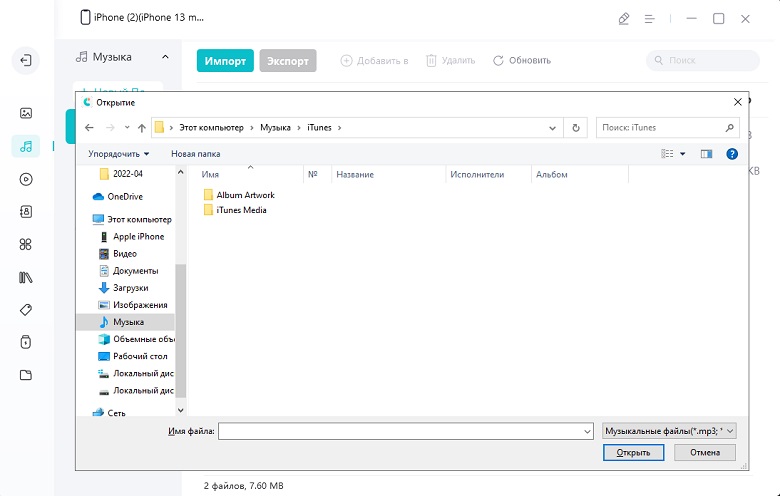
С помощью этой программы вы сможете быстро перекинуть музыку с компьютера на ваш смартфон. Самое главное, что вы сможете это сделать без интернета. Также, вы сможете контролировать обновления и безопасность вашего устройства.
Заключительная часть
В заключении можно сказать, что синхронизировать музыку с компьютера на Айфон можно многими способами. Кроме официального приложения iTunes есть другие сервисы и программы, которые имеют ряд преимуществ. Если Вы хоите скинуть фото видеои другие данные с айфона на компьютер и обратно, эти методы тоже могут вам помочь.
Выскажите своё мнение
Оставить комментарий
Оставьте свой отзыв о статьях Tenorshare

Tenorshare iCareFone
Лучший бесплатный инструмент для переноса iPhone и резервного копирования iOS
Легко, без iTunes





